前言:
本博客借鉴一些写的比较好的博客,进行归纳总结,整理了一篇比较详细的服务器常见配置搭建教程
一来是和大家一起分享,二来也是作为自己的学习笔记记录一下。
温馨提示:
篇幅较长,请分阶段选择性查看。觉得不错,可以收藏一下,方便后期查看哦。
目录
体系:jdk + tomcat + Nginx + MySQL + Redis + Zookeeper
jdk1.8 安装搭建
tomcat 安装配置
Nginx 安装配置
MySQL5.7 安装配置
Redis 安装配置
zookeeper 安装配置
arthas工具安装配置
JDK1.8安装配置
Linux安装JDK完整步骤
1、检查一下系统中的jdk版本
[root@localhost software]# java -version
显示:
openjdk version "1.8.0_102"
OpenJDK Runtime Environment (build 1.8.0_102-b14)
OpenJDK 64-Bit Server VM (build 25.102-b14, mixed mode)
2、检测jdk安装包
[root@localhost software]# rpm -qa | grep java
显示:
java-1.7.0-openjdk-1.7.0.111-2.6.7.8.el7.x86_64
python-javapackages-3.4.1-11.el7.noarch
tzdata-java-2016g-2.el7.noarch
javapackages-tools-3.4.1-11.el7.noarch
java-1.8.0-openjdk-1.8.0.102-4.b14.el7.x86_64
java-1.8.0-openjdk-headless-1.8.0.102-4.b14.el7.x86_64
java-1.7.0-openjdk-headless-1.7.0.111-2.6.7.8.el7.x86_64
3、卸载openjdk
[root@localhost software]# rpm -e --nodeps tzdata-java-2016g-2.el7.noarch
[root@localhost software]# rpm -e --nodeps java-1.7.0-openjdk-1.7.0.111-2.6.7.8.el7.x86_64
[root@localhost software]# rpm -e --nodeps java-1.7.0-openjdk-headless-1.7.0.111-2.6.7.8.el7.x86_64
[root@localhost software]# rpm -e --nodeps java-1.8.0-openjdk-1.8.0.102-4.b14.el7.x86_64
[root@localhost software]# rpm -e --nodeps java-1.8.0-openjdk-headless-1.8.0.102-4.b14.el7.x86_64
或者使用
[root@localhost jvm]# yum remove *openjdk*
之后再次输入rpm -qa | grep java 查看卸载情况:
[root@localhost software]# rpm -qa | grep java
python-javapackages-3.4.1-11.el7.noarch
javapackages-tools-3.4.1-11.el7.noarch
4、安装新的jdk
首先到jdk官网上下载你想要的jdk版本,下载完成之后将需要安装的jdk安装包放到Linux系统指定的文件夹下,并且命令进入该文件夹下:
[root@localhost software]# ll
total 252664
-rw-r--r--. 1 root root 11830603 Jun 9 06:43 alibaba-rocketmq-3.2.6.tar.gz
-rw-r--r--. 1 root root 43399561 Jun 9 06:42 apache-activemq-5.11.1-bin.tar.gz
-rwxrw-rw-. 1 root root 185540433 Apr 21 09:06 jdk-8u131-linux-x64.tar.gz
-rw-r--r--. 1 root root 1547695 Jun 9 06:44 redis-3.2.9.tar.gz
-rw-r--r--. 1 root root 16402010 Jun 9 06:40 zookeeper-3.4.5.tar.gz
解压 jdk-8u131-linux-x64.tar.gz安装包
[root@localhost software]# mkdir -p /usr/lib/jvm
[root@localhost software]# tar -zxvf jdk-8u131-linux-x64.tar.gz -C /usr/lib/jvm
5、设置环境变量
[root@localhost software]# vim /etc/profile
在最前面添加:
export JAVA_HOME=/usr/lib/jvm/jdk1.8.0_131
export JRE_HOME=${JAVA_HOME}/jre
export CLASSPATH=.:${JAVA_HOME}/lib:${JRE_HOME}/lib
export PATH=${JAVA_HOME}/bin:$PATH
6、执行profile文件
[root@localhost software]# source /etc/profile
这样可以使配置不用重启即可立即生效。
7、检查新安装的jdk
[root@localhost software]# java -version
显示:
java version "1.8.0_131"
Java(TM) SE Runtime Environment (build 1.8.0_131-b11)
Java HotSpot(TM) 64-Bit Server VM (build 25.131-b11, mixed mode)
到此为止,整个安装过程结束。
Tomcat服务器安装与配置
首先在/usr/local/下建立一个tomcat的文件夹
cd /usr/local/
mkdir tomcat
cd tomcat/
在网上下载tomcat的包,我现在的是tomcat8,也可根据实际需要到官网上获取下载链接。
wget http://mirrors.hust.edu.cn/apache/tomcat/tomcat-8/v8.5.20/bin/apache-tomcat-8.5.20.tar.gz
然后解压缩
tar zxvf apache-tomcat-8.5.20.tar.gz
将tomcat中的/bin/catalina.sh 脚本 拷贝到init.d下,这样是为了比较方面的启动tomcat,在任务地方通过service tomcat start 就可以启动tomcat
cp -p /usr/local/tomcat/bin/catalina.sh /etc/init.d/tomcat
vim /etc/init.d/tomcat
在第二行加入以下内容:
# chkconfig: 112 63 37
# description: tomcat server init script
# Source Function Library
. /etc/init.d/functions
JAVA_HOME=你的jdk路径
CATALINA_HOME=tomcat安装路径
例如:我的是
JAVA_HOME=/usr/java/jdk1.8.0_144/
CATALINA_HOME=/usr/local/tomcat
保存文件后执行以下操作
chmod 755 /etc/init.d/tomcat
chkconfig --add tomcat
chkconfig tomcat on
启动tomcat:
service tomcat start
可在浏览器输入http://你的ip:8080,tomcat默认端口是8080,如果成功启动的话会看到tomcat主界面
配置
Linux下tomcat配置和windows下是一样的,这里讲下配置tomcat服务的访问端口:
cd /usr/local/tomcat/conf/
vim server.xml
找到:
修改为: 重启tomcat service tomcat stop service tomcat start 这样tomcat就配置成功了 Linux Nginx安装配置 安装依赖 yum install gcc yum install pcre-devel yum install zlib zlib-devel yum install openssl openssl-devel //一键安装上面四个依赖 yum -y install gcc zlib zlib-devel pcre-devel openssl openssl-devel 下载nginx的tar包 //创建一个文件夹 cd /usr/local mkdir nginx cd nginx //下载tar包 wget http://nginx.org/download/nginx-1.13.7.tar.gz tar -xvf nginx-1.13.7.tar.g 安装nginx //进入nginx目录 cd /usr/local/nginx //执行命令 ./configure //执行make命令 make //执行make install命令 make install Nginx常用命令 //测试配置文件 安装路径下的/nginx/sbin/nginx -t //启动命令 安装路径下的/nginx/sbin/nginx //停止命令 安装路径下的/nginx/sbin/nginx -s stop 或者 : nginx -s quit //重启命令 安装路径下的/nginx/sbin/nginx -s reload //查看进程命令 ps -ef | grep nginx //平滑重启 kill -HUP Nginx主进程号 配置防火墙 //打开防火墙文件 sudo vim /etc/sysconfig/iptables //新增行 开放80端口 -A INPUT -p tcp -m state --state NEW -m tcp --dport 80 -j ACCEPT //保存退 //重启防火墙 sudo service iptables restart Nginx虚拟域名配置及测试验证 //编辑nginx.conf sudo vim /usr/local/nginx/conf/nginx.conf //增加行 include vhost/*.conf //保存退出 //在/usr/local/nginx/conf目录新建vhost文件夹 mkdir vhost //创建每个域名的配置 sudo vim jimisun.com.conf //节点中增加入响应的配置 端口转发 或者访问文件系统 Nginx启动 //进入nginx安装目录 cd sbin sudo ./nginx 测试访问 http://ip地址 Nginx负载均衡配置 Nginx集反向代理和负载均衡于一身,在配置文件中修改配就可以实现 首先我们打开配置文件 [root@localhost nginx]# vim conf/nginx.conf 每一个server就是一个虚拟主机,我们有一个当作web服务器来使用 listen 80;代表监听80端口 server_name xxx.com;代表外网访问的域名 location / {};代表一个过滤器,/匹配所有请求,我们还可以根据自己的情况定义不同的过滤,比如对静态文件js、css、image制定专属过滤 root html;代表站点根目录 index index.html;代表默认主页 这样配置完毕我们输入域名就可以访问到该站点了。 负载均衡功能往往在接收到某个请求后分配到后端的多台服务器上,那我们就需要upstream{}块来配合使用 upstream xxx{};upstream模块是命名一个后端服务器组,组名必须为后端服务器站点域名,内部可以写多台服务器ip和port,还可以设置跳转规则及权重等等 ip_hash;代表使用ip地址方式分配跳转后端服务器,同一ip请求每次都会访问同一台后端服务器 server;代表后端服务器地址 server{};server模块依然是接收外部请求的部分 server_name;代表外网访问域名 location / {};同样代表过滤器,用于制定不同请求的不同操作 proxy_pass;代表后端服务器组名,此组名必须为后端服务器站点域名 server_name和upstream{}的组名可以不一致,server_name是外网访问接收请求的域名,upstream{}的组名是跳转后端服务器时站点访问的域名 示例 配置Nginx负载均衡 vi /nignx目录/nginx.conf #添加下面这段 backend可以自由命名 upstream backend { #添加服务器到负载均衡 server 192.168.1.252; server 192.168.1.251 weight=2;#设置该服务器在负载均衡中的权重 默认为1;越高则访问的频次越大 server 192.168.1.252 down; #表示down掉这台服务器,不参与负载均衡 server 192.168.1.247 backup; #备用服务器 当其他服务器很忙或者down掉之后才会启动这台的 } #配置参数 #max_fails :允许请求失败的次数默认为1.当超过最大次数时,返回proxy_next_upstream 模块定义的错误 #fail_timeout:max_fails次失败后,暂停的时间。 server { listen 80; server_name localhost; location / { #反向代理的地址 proxy_pass http://backend; } } Linux MySQL安装 将下载的压缩包复制到linux服务器/usr/local/路径下(下载地址https://dev.mysql.com/downloads/mysql/,进去下载默认是最新的,找到Looking for previous GA versions?,点击就可以找到以前的版本,Linux-Generic是通用版的意思) 1、进入压缩包存放目录 [root@localhost ~]# cd /usr/local 2、解压压缩包 [root@localhost local]# tar -xzvf mysql-5.7.24-linux-glibc2.12-x86_64.tar.gz 3、修改文件夹名字 将解压后的文件夹修改名字,文件夹名字改为mysql 4、检查并创建用户和用户组 [root@localhost local]# cat /etc/group | grep mysql [root@localhost local]# cat /etc/passwd |grep mysql [root@localhost local]# groupadd mysql [root@localhost local]# useradd -r -g mysql mysql 5、创建data文件夹 某个版本之后就没有data文件夹了 [root@localhost local]mkdir /usr/local/mysql/data 6、授权目录和用户 [root@localhost /]# cd /usr/local/ [root@localhost local]# chown -R mysql:mysql mysql/ [root@localhost local]# chmod -R 755 mysql/ 7、安装并初始化(重要*) 执行下面之前去/etc/目录下查看是否有my.cnf配置文件,如果有,删除或者修改名字备份起来!不然会出现各种PID或者SOCK有关的问题 某个版本之后这个步骤是下面这样,以前是mysql_install_db,datadir就是安装路径,basedir就是根目录 [root@localhost local]# /usr/local/mysql/bin/mysqld --initialize --user=mysql --datadir=/usr/local/mysql/data --basedir=/usr/local/mysql 执行完上面之后,检查是否有Error,有的话及时解决。 [root@localhost local]# /usr/local/mysql/bin/mysqld --initialize --user=mysql --datadir=/usr/local/mysql/data --basedir=/usr/local/mysql 2019-07-18T07:38:20.300936Z 0 [Warning] TIMESTAMP with implicit DEFAULT value is deprecated. Please use --explicit_defaults_for_timestamp server option (see documentation for more details). 2019-07-18T07:38:21.037889Z 0 [Warning] InnoDB: New log files created, LSN=45790 2019-07-18T07:38:21.124063Z 0 [Warning] InnoDB: Creating foreign key constraint system tables. 2019-07-18T07:38:21.194242Z 0 [Warning] No existing UUID has been found, so we assume that this is the first time that this server has been start ed. Generating a new UUID: 0448b7a0-a92f-11e9-ac91-fa163e17d701. 2019-07-18T07:38:21.195622Z 0 [Warning] Gtid table is not ready to be used. Table 'mysql.gtid_executed' cannot be opened. 2019-07-18T07:38:21.196412Z 1 [Note] A temporary password is generated for root@localhost: n2ta1yWih9-/ 最后一行会有默认生成的密码,记下来 A temporary password is generated for root@localhost: n2ta1yWih9-/ 8、复制启动脚本到资源目录 [root@localhost local]# cd mysql [root@localhost mysql]# cp ./support-files/mysql.server /etc/rc.d/init.d/mysqld 提示是否覆盖的话,可能之前装过没删除,输入y覆盖 9、增加mysqld服务控制脚本执行权限 [root@localhost mysql]# chmod +x /etc/rc.d/init.d/mysqld 10、将mysqld服务加入到系统服务 [root@localhost mysql]# chkconfig --add mysqld 11、检查mysqld服务是否已经生效 [root@localhost mysql]# chkconfig --list mysqld mysqld 0:关闭 1:关闭 2:启用 3:启用 4:启用 5:启用 6:关闭 12、启动mysql [root@localhost mysql]# service mysqld start 显示SUCCESS的话,到这里就已经启动成功了 12-2、启动mysql失败 提示找不到mysql命令的话 [root@localhost mysql]# ln -s /usr/local/mysql/bin/mysql /usr/bin 13、登录mysql 失败的话看下面 [root@localhost mysql]# service mysqld start Starting MySQL.2019-07-18T07:41:24.268830Z mysqld_safe Directory '/var/lib/mysql' for UNIX socket file don't exists. The server quit without updating PID file (/var/lib/mysql/z[失败]pid). [root@localhost mysql]# mkdir /var/lib/mysql [root@localhost mysql]# service mysqld start Starting MySQL.The server quit without updating PID file (/[失败]b/mysql/localhost.pid). [root@localhost mysql]# mysql -uroot -p Enter password: ERROR 2002 (HY000): Can't connect to local MySQL server through socket '/tmp/mysql.sock' (2) 13-2、登录mysql失败 失败信息:ERROR 2002 (HY000): Can't connect to local MySQL server through socket '/tmp/mysql.sock' (2) [root@localhost mysql]# ln -s /var/lib/mysql/mysql.sock /tmp/mysql.sock 然后返回13步重新执行 14、(在mysql命令行模式下)修改密码 下面最后面的root就是密码,修改完之后退出重新登录一次试试,有些在修改密码的时候执行下面的会报错,可以参考https://blog.csdn.net/q258523454/article/details/84555847,或者百度一下,很容易解决 mysql> flush privileges; mysql> ALTER USER 'root'@'localhost' IDENTIFIED BY 'root'; mysql> flush privileges; mysql> quit [root@localhost mysql]# mysql -uroot -p 15、配置3306端口 开启防火墙(如果以前已经安装过mysql的,这个一般都已经设置好了,我的是新建的虚拟机,所以没有设置) 配置方法:打开/etc/sysconfig/iptables文件,找到22端口(这个是默认配置好的),复制多一行在下面,把22改成3306就行,记住,不要复制到最后一行,有些竟然没有iptables的文件?这是可以生成的,百度一下就行,有些防火墙文件不是这个,可能要先取消或者设置,之前百度过,忘了 当然下面这个步骤也可以用vim命令进行编辑 修改完保存之后执行命令行重启防火墙 [root@localhost mysql] service iptables restart 有些Linux版本的重启如下 [root@localhost mysql] systemctl restart iptables.service 16、测试连接 本地使用Navicat连接测试,填写完点击连接测试 显示错误信息不允许连接1130 - Host ‘192.168.114.1’ is not allowed to connect to this MySQL server 解决方法:(如果还没登录mysql,记得登录先) mysql> flush privileges; mysql> GRANT ALL PRIVILEGES ON *.* TO 'myuser'@'%' IDENTIFIED BY 'mypassword' WITH GRANT OPTION; mysql> flush privileges; 执行完再次连接测试 还是报错1045 - Access denied for user ‘root’@‘192.168.114.1’ (using password:YES),不过这次结果是密码错误,原因是因为未授权,第一次启动是这样的,解决如下: mysql> grant all privileges on *.* to 'root'@'%' identified by 'root'; mysql> flush privileges; 再去连接测试就行了,到这里就已经安装完毕,可以使用了 Redis安装配置 1.可以通过官网下载 地址:http://download.redis.io/releases/redis-3.0.0.tar.gz 2.使用linux wget命令 wget http://download.redis.io/releases/redis-3.0.0.tar.gz 将redis-3.0.0.tar.gz拷贝到/usr/local下 cp redis-3.0.0.rar.gz /usr/local 解压源码 tar -zxvf redis-3.0.0.tar.gz 进入解压后的目录进行编译 cd /usr/local/redis-3.0.0 安装到指定目录 如 /usr/local/redis make PREFIX=/usr/local/redis install redis.conf是redis的配置文件,redis.conf在redis源码目录。 拷贝配置文件到安装目录下 进入源码目录,里面有一份配置文件 redis.conf,然后将其拷贝到安装路径下 cd /usr/local/redis cp /usr/local/redis-3.0.0/redis.conf /usr/local/redis/bin 进入安装目录bin下 cd /usr/local/redis/bin 此时我们看到的目录结构是这样的 redis-benchmark redis性能测试工具 redis-check-aof AOF文件修复工具 redis-check-rdb RDB文件修复工具 redis-cli redis命令行客户端 redis.conf redis配置文件 redis-sentinal redis集群管理工具 redis-server redis服务进程 启动redis前端模式启动 直接运行bin/redis-server将以前端模式启动,前端模式启动的缺点是ssh命令窗口关闭则redis-server程序结束,不推荐使用此方法 ./redis-server 后端模式启动 修改redis.conf配置文件, daemonize yes 以后端模式启动 vim /usr/local/redis/bin/redis.conf 执行如下命令启动redis: cd /usr/local/redis ./bin/redis-server ./redis.conf 连接redis /usr/local/redis/bin/redis-cli 关闭redis 强行终止redis进程可能会导致redis持久化数据丢失。正确停止Redis的方式应该是向Redis发送SHUTDOWN命令,命令为: cd /usr/local/redis ./bin/redis-cli shutdown 强行终止redis pkill redis-server 让redis开机自启 vim /etc/rc.local //添加 /usr/local/redis/bin/redis-server /usr/local/redis/etc/redis-conf 至此redis已经全部安装完,后面我会分享redis.conf 详细配置以及说明。 配置 修改 redis.conf vim redis.conf 修改内容如下: #修改为守护模式 daemonize yes #设置进程锁文件 pidfile /usr/local/redis/redis.pid #端口 port 6379 #客户端超时时间 timeout 300 #日志级别 loglevel debug #日志文件位置 logfile /usr/local/redis/log-redis.log #设置数据库的数量,默认数据库为0,可以使用SELECT databases 8 ##指定在多长时间内,有多少次更新操作,就将数据同步到数据文件,可以多个条件配合 #save #Redis默认配置文件中提供了三个条件: save 900 1 save 300 10 save 60 10000 #指定存储至本地数据库时是否压缩数据,默认为yes,Redis采用LZF压缩,如果为了节省CPU时间, #可以关闭该#选项,但会导致数据库文件变的巨大 rdbcompression yes #指定本地数据库文件名 dbfilename dump.rdb #指定本地数据库路径 dir /usr/local/redis/db/ #指定是否在每次更新操作后进行日志记录,Redis在默认情况下是异步的把数据写入磁盘,如果不开启,可能 #会在断电时导致一段时间内的数据丢失。因为 redis本身同步数据文件是按上面save条件来同步的,所以有 #的数据会在一段时间内只存在于内存中 appendonly no #指定更新日志条件,共有3个可选值: #no:表示等操作系统进行数据缓存同步到磁盘(快) #always:表示每次更新操作后手动调用fsync()将数据写到磁盘(慢,安全) #everysec:表示每秒同步一次(折衷,默认值) appendfsync everysec 5. 修改权限为当前使用者 xxx chown -R xxxx /usr/local/redis 6.启动服务 cd /usr/local/redis ./bin/redis-server ./etc/redis.conf 7.命令行访问服务 cd /usr/local/redis ./bin/redis-cli 总结Linux 、Redis 操作常用命令 Linux: cd /usr 从子文件夹进入上级文件夹usr cd local 从父到子 mv /A /B 将文件A移动到B vi usr/local/redis/redis.conf 编辑redis.conf 文件 :wq 保存修改,并退出 Redis: Redis-server /usr..../redis.conf 启动redis服务,并指定配置文件 Redis-cli 启动redis 客户端 Pkill redis-server 关闭redis服务 Redis-cli shutdown 关闭redis客户端 Netstat -tunpl|grep 6379 查看redis 默认端口号6379占用情况 Redis的配置 4.1. Redis默认不是以守护进程的方式运行,可以通过该配置项修改,使用yes启用守护进程 daemonize no 4.2. 当Redis以守护进程方式运行时,Redis默认会把pid写入/var/run/redis.pid文件,可以通过pidfile指定 pidfile /var/run/redis.pid 4.3. 指定Redis监听端口,默认端口为6379,作者在自己的一篇博文中解释了为什么选用6379作为默认端口,因为6379在手机按键上MERZ对应的号码,而MERZ取自意大利歌女Alessia Merz的名字 port 6379 4.4. 绑定的主机地址 bind 127.0.0.1 4.5.当 客户端闲置多长时间后关闭连接,如果指定为0,表示关闭该功能 timeout 300 4.6. 指定日志记录级别,Redis总共支持四个级别:debug、verbose、notice、warning,默认为verbose loglevel verbose 4.7. 日志记录方式,默认为标准输出,如果配置Redis为守护进程方式运行,而这里又配置为日志记录方式为标准输出,则日志将会发送给/dev/null logfile stdout 4.8. 设置数据库的数量,默认数据库为0,可以使用SELECT 命令在连接上指定数据库id databases 16 4.9. 指定在多长时间内,有多少次更新操作,就将数据同步到数据文件,可以多个条件配合 save Redis默认配置文件中提供了三个条件: save 900 1 save 300 10 save 60 10000 分别表示900秒(15分钟)内有1个更改,300秒(5分钟)内有10个更改以及60秒内有10000个更改。 4.10. 指定存储至本地数据库时是否压缩数据,默认为yes,Redis采用LZF压缩,如果为了节省CPU时间,可以关闭该选项,但会导致数据库文件变的巨大 rdbcompression yes 4.11. 指定本地数据库文件名,默认值为dump.rdb dbfilename dump.rdb 4.12. 指定本地数据库存放目录 dir ./ 4.13. 设置当本机为slav服务时,设置master服务的IP地址及端口,在Redis启动时,它会自动从master进行数据同步 slaveof 4.14. 当master服务设置了密码保护时,slav服务连接master的密码 masterauth 4.15. 设置Redis连接密码,如果配置了连接密码,客户端在连接Redis时需要通过AUTH 命令提供密码,默认关闭 requirepass foobared 4.16. 设置同一时间最大客户端连接数,默认无限制,Redis可以同时打开的客户端连接数为Redis进程可以打开的最大文件描述符数,如果设置 maxclients 0,表示不作限制。当客户端连接数到达限制时,Redis会关闭新的连接并向客户端返回max number of clients reached错误信息 maxclients 128 4.17. 指定Redis最大内存限制,Redis在启动时会把数据加载到内存中,达到最大内存后,Redis会先尝试清除已到期或即将到期的Key,当此方法处理 后,仍然到达最大内存设置,将无法再进行写入操作,但仍然可以进行读取操作。Redis新的vm机制,会把Key存放内存,Value会存放在swap区 maxmemory 4.18. 指定是否在每次更新操作后进行日志记录,Redis在默认情况下是异步的把数据写入磁盘,如果不开启,可能会在断电时导致一段时间内的数据丢失。因为 redis本身同步数据文件是按上面save条件来同步的,所以有的数据会在一段时间内只存在于内存中。默认为no appendonly no 4.19. 指定更新日志文件名,默认为appendonly.aof appendfilename appendonly.aof 4.20. 指定更新日志条件,共有3个可选值: no:表示等操作系统进行数据缓存同步到磁盘(快) always:表示每次更新操作后手动调用fsync()将数据写到磁盘(慢,安全) everysec:表示每秒同步一次(折衷,默认值) appendfsync everysec 4.21. 指定是否启用虚拟内存机制,默认值为no,简单的介绍一下,VM机制将数据分页存放,由Redis将访问量较少的页即冷数据swap到磁盘上,访问多的页面由磁盘自动换出到内存中(在后面的文章我会仔细分析Redis的VM机制) vm-enabled no 4.22. 虚拟内存文件路径,默认值为/tmp/redis.swap,不可多个Redis实例共享 vm-swap-file /tmp/redis.swap 4.23. 将所有大于vm-max-memory的数据存入虚拟内存,无论vm-max-memory设置多小,所有索引数据都是内存存储的(Redis的索引数据 就是keys),也就是说,当vm-max-memory设置为0的时候,其实是所有value都存在于磁盘。默认值为0 vm-max-memory 0 4.24. Redis swap文件分成了很多的page,一个对象可以保存在多个page上面,但一个page上不能被多个对象共享,vm-page-size是要根据存储的 数据大小来设定的,作者建议如果存储很多小对象,page大小最好设置为32或者64bytes;如果存储很大大对象,则可以使用更大的page,如果不 确定,就使用默认值 vm-page-size 32 4.25. 设置swap文件中的page数量,由于页表(一种表示页面空闲或使用的bitmap)是在放在内存中的,,在磁盘上每8个pages将消耗1byte的内存。 vm-pages 134217728 4.26. 设置访问swap文件的线程数,最好不要超过机器的核数,如果设置为0,那么所有对swap文件的操作都是串行的,可能会造成比较长时间的延迟。默认值为4 vm-max-threads 4 4.27. 设置在向客户端应答时,是否把较小的包合并为一个包发送,默认为开启 glueoutputbuf yes 4.28. 指定在超过一定的数量或者最大的元素超过某一临界值时,采用一种特殊的哈希算法 hash-max-zipmap-entries 64 hash-max-zipmap-value 512 4.29. 指定是否激活重置哈希,默认为开启(后面在介绍Redis的哈希算法时具体介绍) activerehashing yes 4.30. 指定包含其它的配置文件,可以在同一主机上多个Redis实例之间使用同一份配置文件,而同时各个实例又拥有自己的特定配置文件 include /path/to/local.conf zookeeper 先进入/usr/local/目录,也可以是其他的目录: [root@localhost /]# cd /usr/local zookeeper安装包可以在官网下载。 也可以在后面这个地址下载 http://mirror.bit.edu.cn/apache/zookeeper/zookeeper-3.4.13/zookeeper-3.4.13.tar.gz 如果链接打不开,就先打开 http://mirror.bit.edu.cn/apache/zookeeper , 再选择版本。 在此目录下载zookeeper安装包: [root@localhost local]# wget http://mirror.bit.edu.cn/apache/zookeeper/zookeeper-3.4.13/zookeeper-3.4.13.tar.gz 解压: [root@localhost local]# tar -zxvf zookeeper-3.4.13.tar.gz 三、编辑配置文件 1.进入conf目录: [root@localhost local]# cd zookeeper-3.4.13/conf 将zoo_sample.cfg这个文件复制为zoo.cfg (必须是这个文件名) [root@localhost conf]# cp zoo_sample.cfg zoo.cfg 进入zoo.cfg文件进行编辑 [root@localhost conf]# vim zoo.cfg 按 i 进入编辑模式,修改以下内容: dataDir=/tmp/zookeeper/data dataLogDir=/tmp/zookeeper/log 注意:如果想配置集群的话,请在clientPort下面添加服务器的ip。如 server.1=192.168.180.132:2888:3888 server.2=192.168.180.133:2888:3888 server.3=192.168.180.134:2888:3888 如果电脑内存比较小,zookeeper还可以设置成伪集群。也就是全部服务器采用同一个ip,但是使用不同的端口。 在tmp目录创建目录。 [root@localhost conf]# mkdir /tmp/zookeeper [root@localhost conf]# mkdir /tmp/zookeeper/data [root@localhost conf]# mkdir /tmp/zookeeper/log 6.如果是配置集群,还需要在前面配置过的dataDir路径下新增myid文件 [root@localhost conf]# cd /tmp/zookeeper/data [root@localhost data]# touch myid [root@localhost data]# vim myid 在data目录下创建文件,文件名为“myid”, 编辑该“myid”文件,并在对应的IP的机器上输入对应的编号。 如在192.168.180.132上,“myid”文件内容就是1。在192.168.180.133上,内容就是2。 四、配置环境变量 1.上面的操作都完事之后,我们需要配置一下环境变量,配置环境变量的命令如下: [root@localhost zookeeper-3.4.13]# export ZOOKEEPER_INSTALL=/usr/local/zookeeper-3.4.13/ [root@localhost zookeeper-3.4.13]# export PATH=$PATH:$ZOOKEEPER_INSTALL/bin 五、启动zookeeper 1.进入bin目录,并启动zookeep。如果不是在bin目录下执行,启动zookeeper时会报错: bash: ./zkServer.sh: No such file or directory 注意: ./zkServer.sh start前面的 . 不可忽略。 [root@localhost local]# cd /usr/local/zookeeper-3.4.13/bin [root@localhost bin]# ./zkServer.sh start 2.启动成功效果如下: ZooKeeper JMX enabled by default Using config: /usr/local/zookeeper-3.4.13/bin/../conf/zoo.cfg Starting zookeeper ... STARTED 3.zookeeper的服务端启动后,还需要启动zookeeper的客户端: [root@localhost bin]# ./zkCli.sh 如果是连接多个不同的主机节点,可以使用如下命令: ./zkCli.sh -server 192.168.180.132:2888 启动成功效果如下: Connecting to localhost:2181 .......... .......... .......... Welcome to ZooKeeper! 2018-10-25 21:04:54,407 [myid:] - INFO [main-SendThread(localhost:2181):ClientCnxn$SendThread@1029] - Opening socket connection to server localhost/0:0:0:0:0:0:0:1:2181. Will not attempt to authenticate using SASL (unknown error) JLine support is enabled 2018-10-25 21:04:54,471 [myid:] - INFO [main-SendThread(localhost:2181):ClientCnxn$SendThread@879] - Socket connection established to localhost/0:0:0:0:0:0:0:1:2181, initiating session [zk: localhost:2181(CONNECTING) 0] 2018-10-25 21:04:54,501 [myid:] - INFO [main-SendThread(localhost:2181):ClientCnxn$SendThread@1303] - Session establishment complete on server localhost/0:0:0:0:0:0:0:1:2181, sessionid = 0x10000712e6f0000, negotiated timeout = 30000 WATCHER:: WatchedEvent state:SyncConnected type:None path:null 4.查看状态: [root@localhost bin]# ./zkServer.sh status ZooKeeper JMX enabled by default Using config: /usr/local/zookeeper-3.4.13/bin/../conf/zoo.cfg Mode: standalone 遇到问题怎么解决? zookeeper的出错日志会记录在 zookeeper.out。 当前处于哪个目录,执行完zkServer.sh start命令, zookeeper.out就会写在哪个目录。 vim zookeeper.out 可以查看报错信息。然后再搜索解决。 六、zookeeper使用 通过 ./zkCli.sh 进入客户端后,就可以使用命令来操作zookeeper了。 1.创建节点 使用create命令,可以创建一个zookeeper节点。 create [-s] [-e] path data acl 其中-s表示顺序节点,-e表示临时节点。默认情况下,创建的是持久节点。 path是节点路径,data是节点数据,acl是用来进行权限控制的。 如下: 创建一个叫做/zk-test的节点,内容是"123" [zk: localhost:2181(CONNECTED) 0] create /zk-test 123 Created /zk-test 创建/zk-test的子节点book,内容是"233" [zk: localhost:2181(CONNECTED) 7] create /zk-test/book 233 Created /zk-test/book 2.查看节点内容 使用get命令,可以获取zookeeper指定节点的内容和属性信息。 如下: [zk: localhost:2181(CONNECTED) 1] get /zk-test 123 cZxid = 0x3a ctime = Sun Nov 11 21:50:44 CST 2018 mZxid = 0x3a mtime = Sun Nov 11 21:50:44 CST 2018 pZxid = 0x3a cversion = 0 dataVersion = 0 aclVersion = 0 ephemeralOwner = 0x0 dataLength = 3 numChildren = 0 3.查看子节点 使用ls命令可以查看指定节点下的所有子节点 以下查看根目录下的所有子节点: [zk: localhost:2181(CONNECTED) 2] ls / [zk-test, zookeeper] 查看zk-test节点的子节点: [zk: localhost:2181(CONNECTED) 3] ls /zk-test [book] 4.更新节点内容 使用set命令,更新节点内容。格式为: set path data 其中的data就是要更新的新内容。 [zk: localhost:2181(CONNECTED) 4] set /zk-test 456 cZxid = 0x3a ctime = Sun Nov 11 21:50:44 CST 2018 mZxid = 0x3b mtime = Sun Nov 11 22:05:20 CST 2018 pZxid = 0x3a cversion = 0 dataVersion = 1 aclVersion = 0 ephemeralOwner = 0x0 dataLength = 3 numChildren = 0 在输出的信息中,可以发现,dataVersion的值由原来的0 变成了 1,这是因为刚才的更新操作导致该节点的数据版本也发生变更。 6.删除节点 使用delete命令来删除节点,如下: [zk: localhost:2181(CONNECTED) 11] delete /zk-test Node not empty: /zk-test 可以发现,一个节点存在子节点时,无法删除该节点。 删除子节点/zk-test/book,如下: [zk: localhost:2181(CONNECTED) 12] delete /zk-test/book WATCHER:: WatchedEvent state:SyncConnected type:NodeDeleted path:/zk-test/book zookeeper中的watcher会监控节点,当子节点发生变化时会发出通知。此时提示子节点 /zk-test/book删除成功。 继续尝试删除节点 /zk-test, [zk: localhost:2181(CONNECTED) 13] ls /zk-test [] [zk: localhost:2181(CONNECTED) 14] delete /zk-test [zk: localhost:2181(CONNECTED) 15] ls / [] 删除成功。 Arthas安装 使用arthas-boot(推荐) 下载arthas-boot.jar,然后用java -jar的方式启动: wget https://alibaba.github.io/arthas/arthas-boot.jar java -jar arthas-boot.jar 打印帮助信息: java -jar arthas-boot.jar -h 如果下载速度比较慢,可以使用aliyun的镜像: java -jar arthas-boot.jar --repo-mirror aliyun --use-http 使用as.sh Arthas 支持在 Linux/Unix/Mac 等平台上一键安装,请复制以下内容,并粘贴到命令行中,敲 回车 执行即可: curl -L https://alibaba.github.io/arthas/install.sh | sh 上述命令会下载启动脚本文件 as.sh 到当前目录,你可以放在任何地方或将其加入到 $PATH 中。 直接在shell下面执行./as.sh,就会进入交互界面。 也可以执行./as.sh -h来获取更多参数信息。